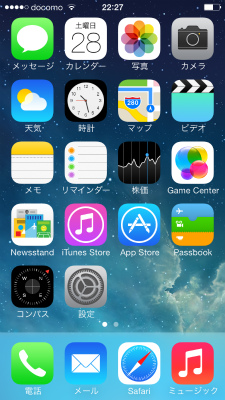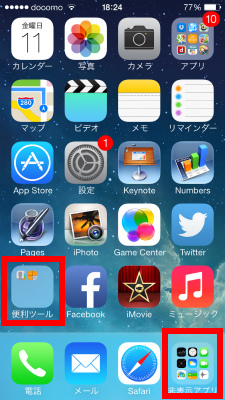ホーム画面について
iPhone5sのホーム画面です。
アンドロイド機と比べて全2面とアプリの数も全部で26と、ずいぶん少ない印象です。
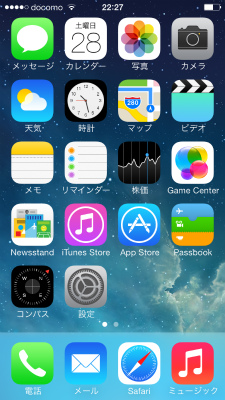
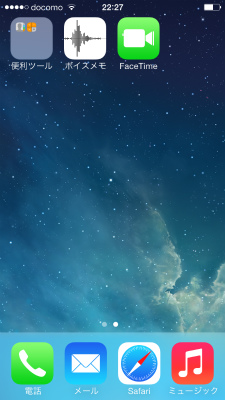
![]()
ホーム画面のこの部分をステータスバーです。
ステータスバーには左から電波強度、契約キャリアの表示。ここではWi-Fiアイコン。現在時刻。バッテリーアイコンと並びます。
電波強度はiPhone5s/5cのiOS7から「●●●●○」このような表示になりました。
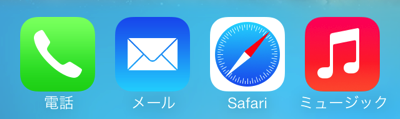
画面下のこの場所を「DOCK」といいます。ホーム画面を左右にフリックしても表示されているのでよく使うアプリを登録しておくと便利です。
ホーム画面の操作
ホーム画面で上下左右にフリックすることで色々な操作をすることが出来ます。
ホーム画面の切り替え
ホーム画面を左右にフリックするとホーム画面を切り替えることが出来ます。
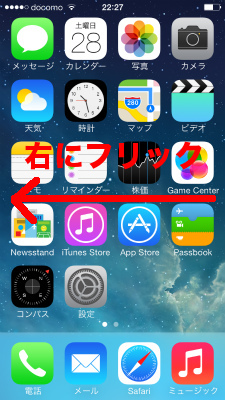

Spotlight検索を出す
画面内で上から下にフリックします。
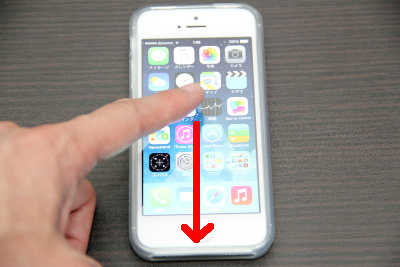
Spotlight検索が出てきます。Spotlight検索ではiPhone5s内のアプリや連絡先、音楽等さまざまな情報を検索することが出来ます。
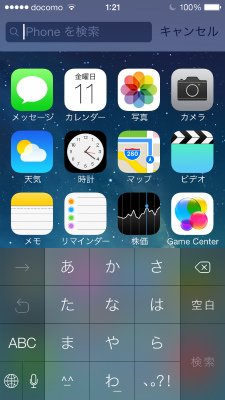
通知センターを開く
ステータスバーから下にフリックすると、通知センターが開きます。
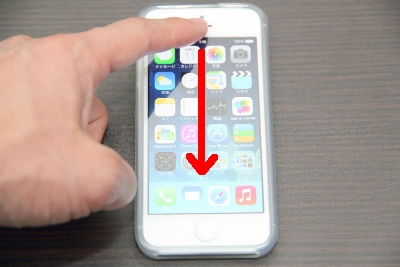
通知センターでは、天気予報、交通情報、予定、誕生日、株価等さまざまな情報を確認することが出来ます。
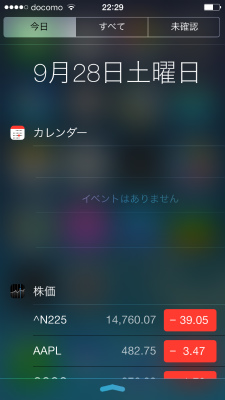
コントロールセンターを開く
画面の下端から上にフリックします。
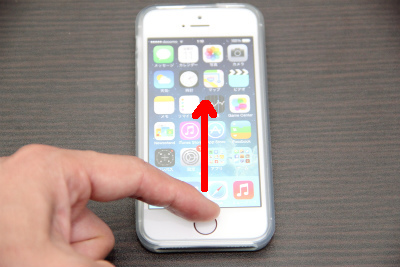
コントロールセンターが開き各種操作が出来ます。
機内モード、Wi-Fi、Bluetooth、おやすみモード、画面のロック、明るさ調整など。
コントロールセンターはホーム画面以外でも、どんな画面でも開けるのでとても便利な仕様となっています
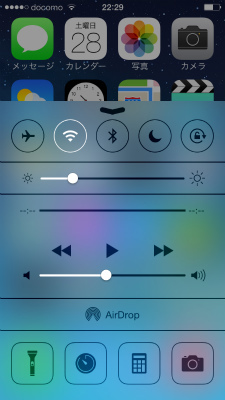
アプリの移動、削除
ホーム画面でアプリを長押しします。するとアプリがぶるぶると震えだすので、移動したいアプリを長押ししてフリックするとアプリの場所を変えることが出来ます。
長押しでアイコンがぶるぶる震える。

移動したいアイコンを長押しして移動できる。
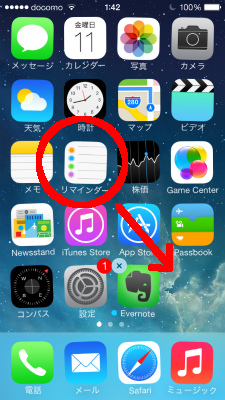
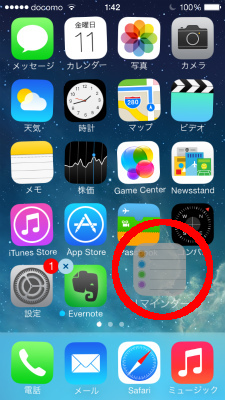
削除の出来るアプリにはこのように「X印」がつきますので「X印」をタップするとアプリを削除することが出来ます。
![]()
どちらも、最後にホーム画面を押して終了です。
一見シンプルなiPhone5sのホーム画面ですが、いたるところに便利な工夫がしてあってとても使いやすくなっています。ただ、アイコンの場所が左上から順に強制的に並んでしまうので、もうすこし自由度があってもいいかもしれませんね。